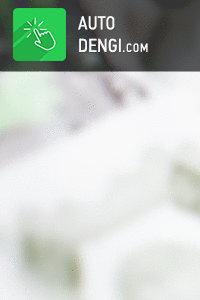Лабораторная работа №4
Конструктор формы. Элементы управления.
Предположим, в своей анкете вы решили отразить пол адресата. Выбор длякаждого небольшой – всего два варианта, поэтому неудобно для каждого адресата
вписывать значение пола, проще было бы выбрать одну из двух возможностей.
Элементы управления - это графические объекты, размешенные в форме или
отчете и предназначены для изображения данных, выполнении операций или просто для
красоты. Наиболее распространенная разновидность элементов управления - текстовое
поле, которое позволяет размещать текст или цифры. Его можно использовать для ввода
новых данных или редактирования имеющихся.
Упражнение 1. Откройте базу данных, созданную на предыдущей лабораторной
работе.
Предположим, мы хотим, чтобы результат использования переключателя в форме
отражался в форме отражался в исходной таблице. Для этого предварительно нужно
создать в таблице новое поле.
Упражнение 2. Создание нового поля в таблице.
Задание: добавьте новое поле ПОЛ, и внесите пояснения в описание данного поля.
1. Представьте таблицу АДРЕСА в режиме конструктора.
2. Установите курсор в первую пустую ячейку списка полей.
3. Введите имя поля, например, "ПОЛ" и установите тип текстовый.
4. Установите курсор в столбце Описание строки ПОЛ и введите текст «1-мужской, 2-
женский».
5. Установите размер поля - 1 .
Что означает введенный текст? Дело в том. что когда вы будете устанавливать
переключатель формы в одно из положений ( м у ж с к о й / ж е н с к и й), в таблице этот
результат будет отражаться цифрами( 1 / 2 ) .

Таблица Адреса - конструктор
Задание: создайте форму, содержащую все поля таблицы АДРЕСА .
Упражнение 4. Вставка элемента управления в форму.
Задание: создайте элемент управления Группа переключателей в созданной
форме Адреса.
Представьте форму Адреса в режиме конструктора. Для этого в окне <База
данных) выделите форму Адреса и нажмите кнопку Конструктор.
Создание переключателя для определения пола адресата.
1. На панели элементов, если это не выполнено автоматически, выберите инструмент
"Мастера" который включает Maстера по разработке элементов управления.
2. Увеличьте рабочую область формы.
3. Выберите инструмент "Группа переключателей".
4. Определите место в форме, куда нужно поместить верхний левый угол группы и
щелкните мышью. С этого момента начинает свою работу Мастер по разработке групп.
5. В первом окне диалога (Создание группы переключателей) введите значения "мужской"
и "женский". Нажмите кнопку Дальше.
6. В следующем окне откажитесь от необходимости выборе значения по умолчанию.
Нажмите Дальше.
7. Задайте значения для каждого параметра: 1 - мужской, 2 – женский. Нажмите Дальше.
8. В следующем окне щелкните Сохранить значение в поле и в списке полей выберите
ПОЛ. Нажмите Дальше.

Таблица адреса
Для чего ввели текст в Описание? Переключитесь в режим Таблицы, установите
курсор в любую ячейку столбца ПОЛ, обратите внимание на левую часть строки
состояния (расположена в нижней части окна) и самостоятельно ответьте на вопрос, для
чего служит текст, введенный в Описание.
Таблица Адреса - конструктор
курсор в любую ячейку столбца ПОЛ, обратите внимание на левую часть строки
состояния (расположена в нижней части окна) и самостоятельно ответьте на вопрос, для
чего служит текст, введенный в Описание.
Таблица Адреса - конструктор
6.Закройте таблицу.
Упражнение 3. Создайте форму Адреса.Задание: создайте форму, содержащую все поля таблицы АДРЕСА .
Упражнение 4. Вставка элемента управления в форму.
Задание: создайте элемент управления Группа переключателей в созданной
форме Адреса.
Представьте форму Адреса в режиме конструктора. Для этого в окне <База
данных) выделите форму Адреса и нажмите кнопку Конструктор.
Создание переключателя для определения пола адресата.
1. На панели элементов, если это не выполнено автоматически, выберите инструмент
"Мастера" который включает Maстера по разработке элементов управления.
2. Увеличьте рабочую область формы.
3. Выберите инструмент "Группа переключателей".
4. Определите место в форме, куда нужно поместить верхний левый угол группы и
щелкните мышью. С этого момента начинает свою работу Мастер по разработке групп.
5. В первом окне диалога (Создание группы переключателей) введите значения "мужской"
и "женский". Нажмите кнопку Дальше.
6. В следующем окне откажитесь от необходимости выборе значения по умолчанию.
Нажмите Дальше.
7. Задайте значения для каждого параметра: 1 - мужской, 2 – женский. Нажмите Дальше.
8. В следующем окне щелкните Сохранить значение в поле и в списке полей выберите
ПОЛ. Нажмите Дальше.

Таблица адреса
Упражнение 3. Создайте форму Адреса.
Задание: создайте форму, содержащую все поля таблицы АДРЕСА .
Упражнение 4. Вставка элемента управления в форму.
Задание: создайте элемент управления Группа переключателей в созданной
форме Адреса.
Представьте форму Адреса в режиме конструктора. Для этого в окне <База
данных) выделите форму Адреса и нажмите кнопку Конструктор.
Создание переключателя для определения пола адресата.
1. На панели элементов, если это не выполнено автоматически, выберите инструмент
"Мастера" который включает Maстера по разработке элементов управления.
2. Увеличьте рабочую область формы.
3. Выберите инструмент "Группа переключателей".
4. Определите место в форме, куда нужно поместить верхний левый угол группы и
щелкните мышью. С этого момента начинает свою работу Мастер по разработке групп.
5. В первом окне диалога (Создание группы переключателей) введите значения "мужской"
и "женский". Нажмите кнопку Дальше.
6. В следующем окне откажитесь от необходимости выборе значения по умолчанию.
Нажмите Дальше.
7. Задайте значения для каждого параметра: 1 - мужской, 2 – женский. Нажмите Дальше.
8. В следующем окне щелкните Сохранить значение в поле и в списке полей выберите
ПОЛ. Нажмите Дальше.

Задание: создайте форму, содержащую все поля таблицы АДРЕСА .
Упражнение 4. Вставка элемента управления в форму.
Задание: создайте элемент управления Группа переключателей в созданной
форме Адреса.
Представьте форму Адреса в режиме конструктора. Для этого в окне <База
данных) выделите форму Адреса и нажмите кнопку Конструктор.
Создание переключателя для определения пола адресата.
1. На панели элементов, если это не выполнено автоматически, выберите инструмент
"Мастера" который включает Maстера по разработке элементов управления.
2. Увеличьте рабочую область формы.
3. Выберите инструмент "Группа переключателей".
4. Определите место в форме, куда нужно поместить верхний левый угол группы и
щелкните мышью. С этого момента начинает свою работу Мастер по разработке групп.
5. В первом окне диалога (Создание группы переключателей) введите значения "мужской"
и "женский". Нажмите кнопку Дальше.
6. В следующем окне откажитесь от необходимости выборе значения по умолчанию.
Нажмите Дальше.
7. Задайте значения для каждого параметра: 1 - мужской, 2 – женский. Нажмите Дальше.
8. В следующем окне щелкните Сохранить значение в поле и в списке полей выберите
ПОЛ. Нажмите Дальше.

Мастер группового блока
9. В следующем окне определите вариант оформления группы и выберите тип элементов
группы. Нажмите Далее.
10. Дальше введите подпись для группы переключателей ПОЛ и нажмите кнопку Готово.
Форма будет представлена в режиме конструктора. В случае необходимости
переместите вновь созданный элемент управления в нужное место формы.
Переключитесь в режим формы Вид - Режим формы.
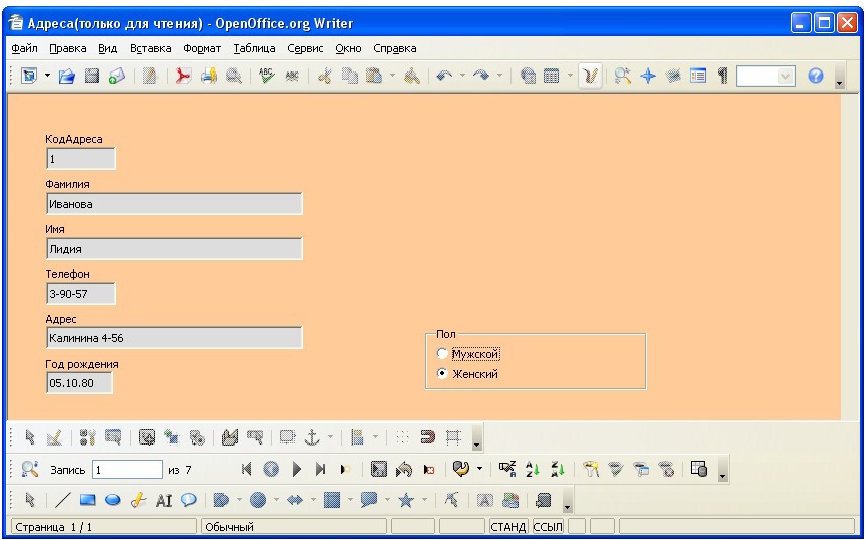

группы. Нажмите Далее.
10. Дальше введите подпись для группы переключателей ПОЛ и нажмите кнопку Готово.
Форма будет представлена в режиме конструктора. В случае необходимости
переместите вновь созданный элемент управления в нужное место формы.
Переключитесь в режим формы Вид - Режим формы.
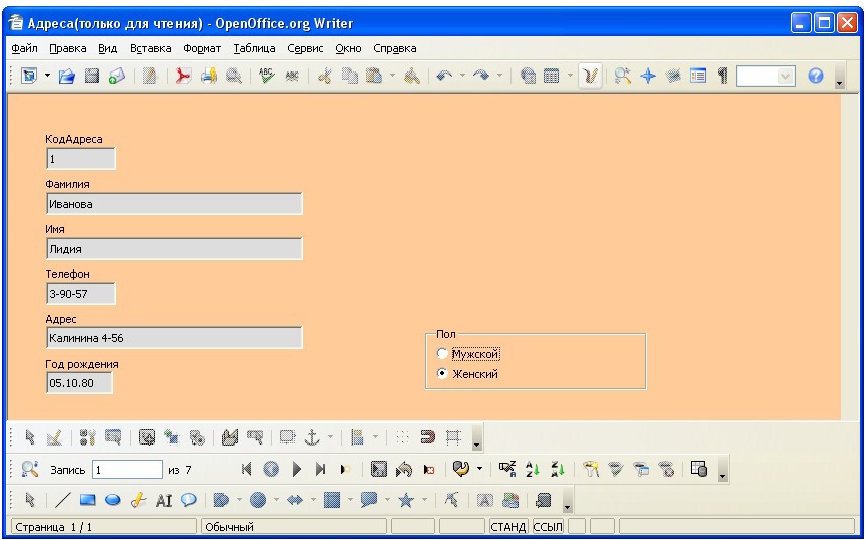
Форма - Адреса
Упражнение 5. Использование нового элемента управления.
Пролистайте все записи формы и для каждой из них установите переключатель в
нужное положение.
Закройте форму.
Откройте таблицу АДРЕСА и проверьте, каким образом отражены в ней значения
поля ПОЛ.
Пролистайте все записи формы и для каждой из них установите переключатель в
нужное положение.
Закройте форму.
Откройте таблицу АДРЕСА и проверьте, каким образом отражены в ней значения
поля ПОЛ.

Таблица - Адреса